Cara Membuat Latte Art atau Foto pada Kopi dengan Photoshop – Photoshop memang dapat menghasilkan efek-efek keren salah satunya yaitu Latte Art. Efek ini sudah ada sejak dulu namun hingga kini masih saja populer. Efek latte art ini merupakan suatu efek dimana wajah diletakkan diatas secangkir kopi yang nikmat. Jadi, seolah-olah kita sedang menikmati kopi sambil memandang wajah kita. Dalam tutorial ini Anda bebas mau menggunakan wajah siapa saja. Kalau saya akan menggunakan foto saya sendiri saja, ya walaupun jelek yang penting masih bisa digunakan untuk membuat tutorial.
Membuat efek pada foto pada dasarnya dapat kita buat menggunakan aplikasi tertentu. Salah satunya ialah photoshop yang memiliki beragam tool yang berguna untuk melakukan pengeditan sesuai dengan keinginan. Misalnya saja foto pada kopi atau efek latte art ini. Pada kesempatan kali ini saya akan menjelaskan tentang cara membuat Latte Art atau foto pada kopi dengan Photoshop. Untuk lebih jelasnya dapat anda simak di bawah ini.
Cara Membuat Latte Art atau Foto pada Kopi dengan Photoshop
Dalam pembahasan kali ini saya akan menjelaskan tentang cara membuat Latte Art atau foto pada kopi dengan Photoshop. Untuk contoh hasil dari efek latte art adalah seperti gambar atau wajah saya diakhir postingan.

Oke, yang pertama harus Anda siapkah adalah software photoshop bebas mau versi berapa saja boleh. Yang kedua adalah gambar kopinya, Anda dapat mendownloadnya pada link dibawah ini. Dan yang terakhir adalah gambar yang akan diletakkan diatas kopi.
1. Silahkan Anda buka foto secangkir kopi yang sudah Anda download diatas (Ctrl+O), bebas sih mau pilih yang mana saja boleh. Sesuaikan dengan selera saja, kalau Anda suka membaca koran sambil meminum kopi ya silahkan pilih yang ada gambar korannya.
2. Kemudian buka juga foto yang akan diletakkan diatas kopi dengan menekan (Ctrl+O). Untuk proses seleksinya bebas Anda mau menggunakan tool apa saja boleh yang penting bisa rapih. Yang dimaksudkan dari proses seleksi ini adalah untuk mengambil objek yang akan digunakan saja, jadi untuk background akan menjadi transparan.
3. Kemudian letakkan foto yang barusan diseleksi di atas foto secangkir kopi. Jika sudah diletakkan diatasnya, ubah foto Anda menjadi Stamp dengan cara klik layer foto Anda, kemudian pilih Filter -> Filter Gallery -> Sketch – Stamp. Lihat gambar proses menjadikan foto Anda menjadi Stamp dibawah ini.
Setelah masuk ke Filter -> Filter Galley -> Sketch -> kemudian pilih Stamp. Dan silahkan sesuaikan pengaturannya seperti ini, pada bagian Light/Dark Balance silahkan dikira-kira saja agar hasilnya sesuai. Karena setiap foto tidak memiliki pengaturan yang sama.
Pastikan warna Foreground pada photoshop Anda sudah diganti menjadi Hitam dan warna Backgroundya menjadi warna putih agar sama seperti ini.
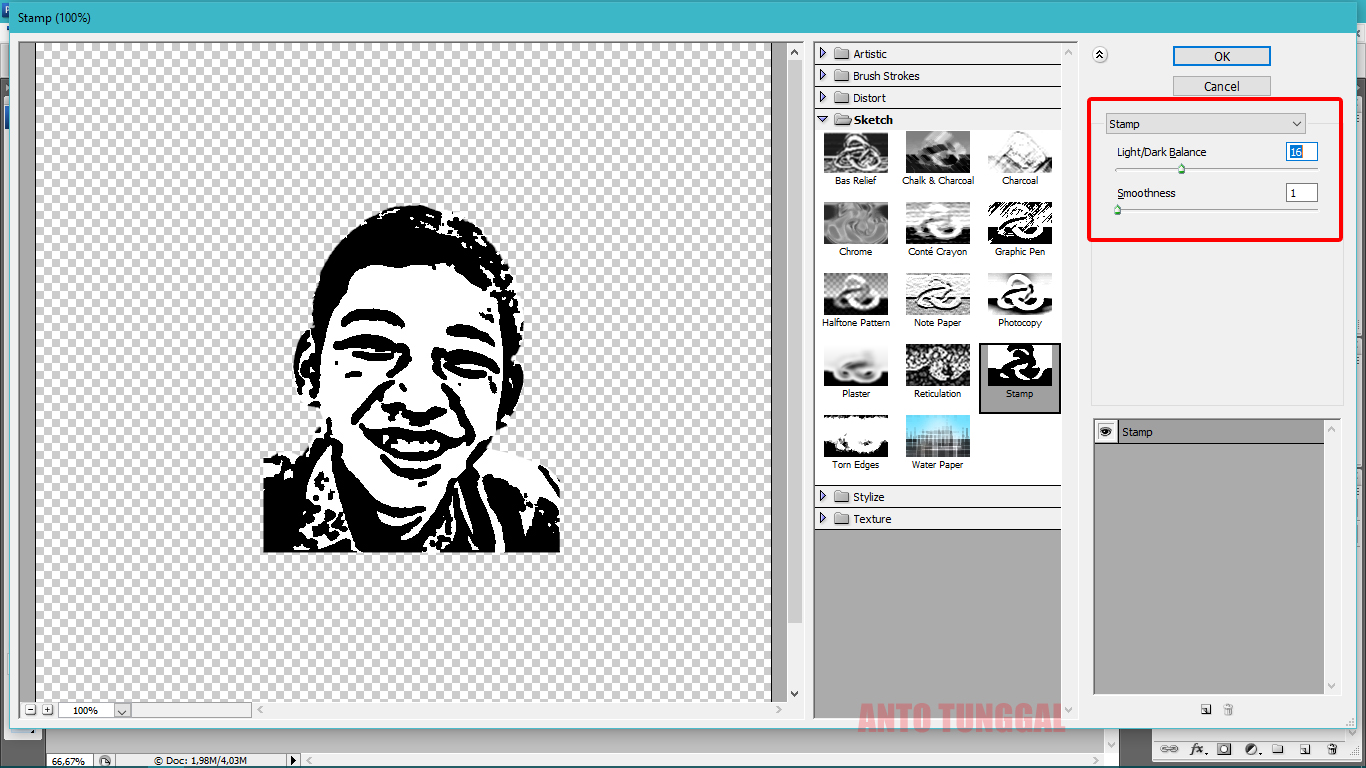
4. Dan setelah memberi efek stamp pada foto Anda, maka kira hasilnya akan seperti dibawah ini. Nah sekarang fotonya hanya memiliki warna hitam putih saja seperti dibawah ini. Langkah selanjutnya adalah menghapus warna putih pada foto.
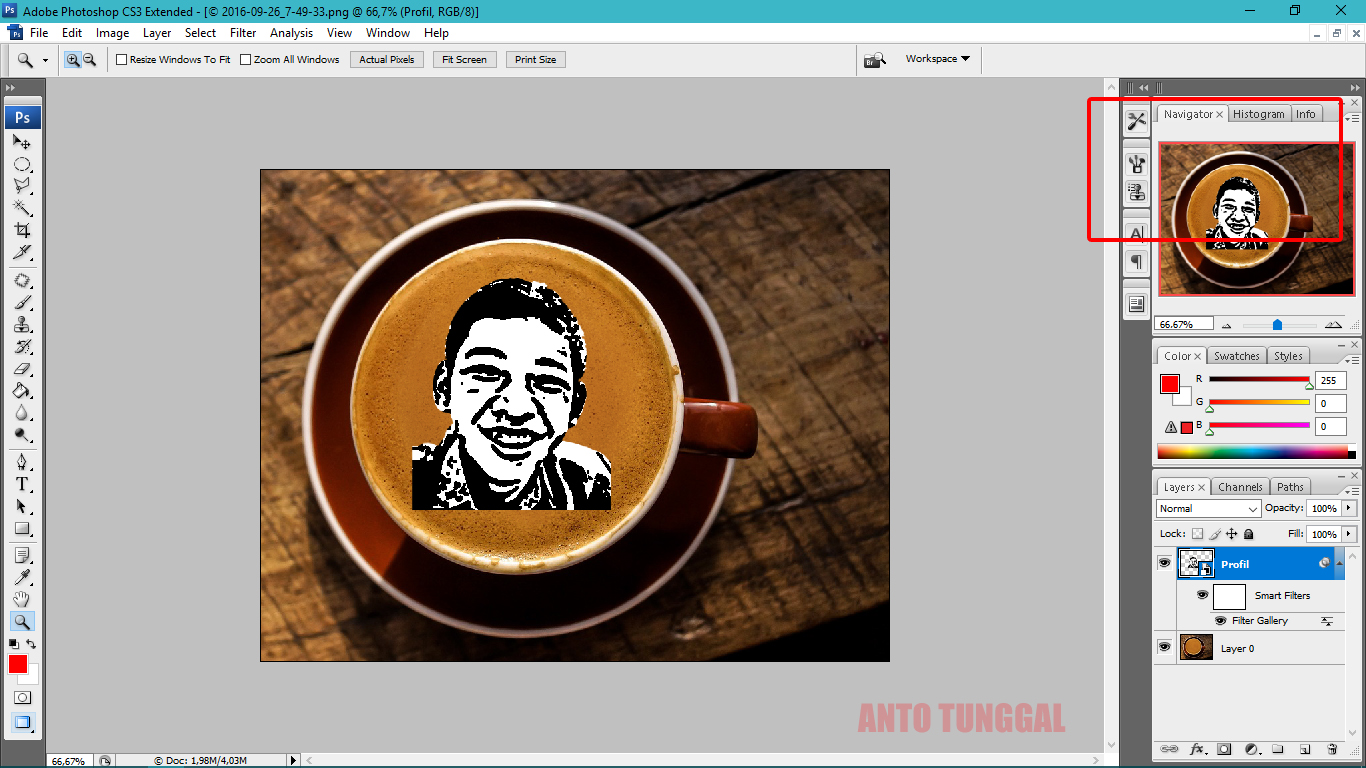
Untuk menghapus warna putih pada foto Anda bisa menggunakan magic wand tool. Untuk tutorialnya bisa Anda baca pada posting sebelumnya. Setelah dihapus warna putihnya sekarang hanya tinggal warna hitamnya saja ya.
5. Setelah itu, ubah layer model dari normal menjadi Overlay. Klik yang saya tandai kotak merah dan ubah menjadi overlay. Dan hasilnya akan menjadi seperti ini. Dan para proses ini Anda bisa menghapus bagian foto yang dikira tidak diperlukan menggunakan eraser tool. Sebagai contoh punya saya dibawah ini, saya hapus bagian baju sehingga menjadi seperti ini
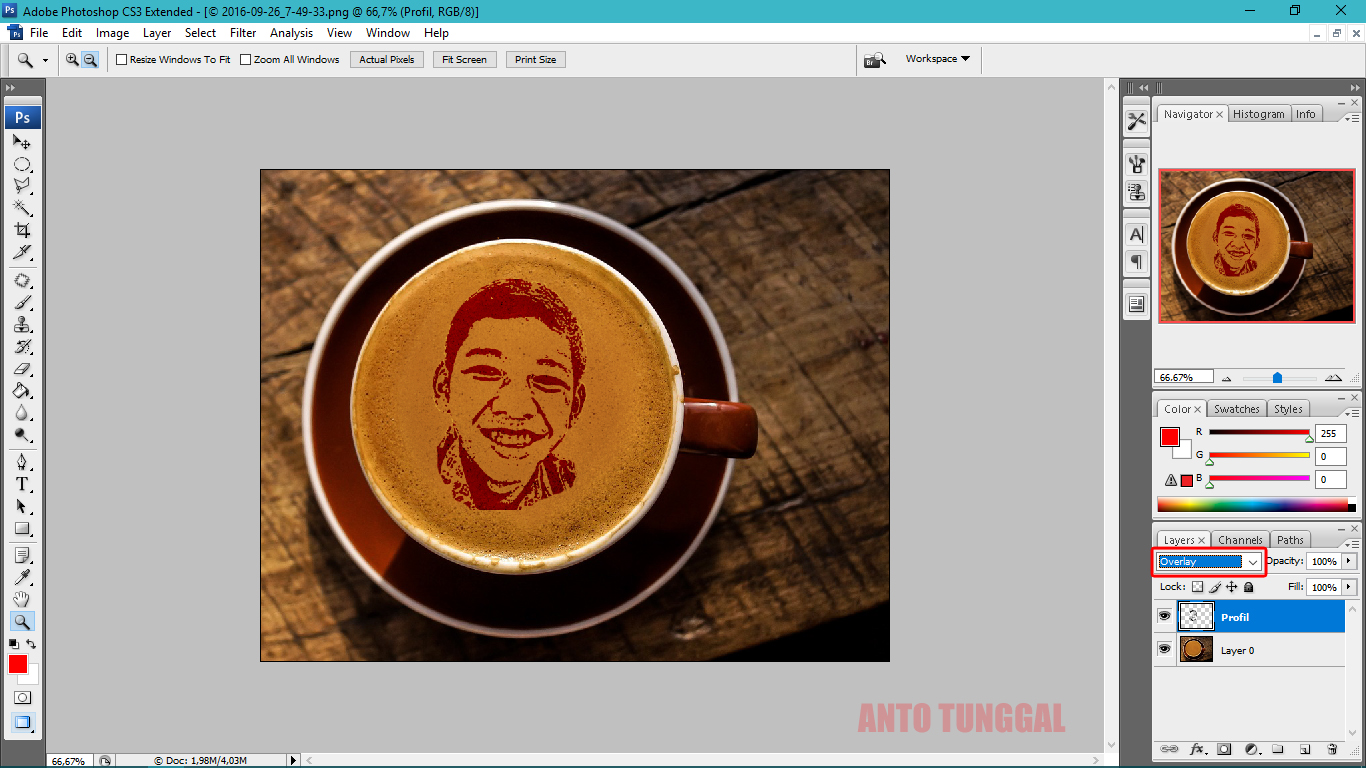
6. Langkah terakhir, haluskan bagian foto kasar dengan menggunakan Smudge Tool agar hasilnya lebih keren dan mirip dengan latte art yang sesungguhnya, dan hasil akhir efek latte art atau foto pada kopi adalah seperti gambar di bawah ini.

Bagaimana, hasilnya tidak kalah kan dengan cafe-cafe terkenal? Yang membedakan disini hanyalah kopi latte art yang dihasilkan tidak nyata alias gambar. Jadi Anda hanya bisa memandangnya saja tanpa bisa merasakan manisnya kopi tersebut.
Semoga artikel ini bisa bermanfaat untuk Anda semua. Dan mohon maaf apabila hasil dari tutorial ini kurang bagus, karena saya juga masih terus belajar agar menjadi lebih baik. Terima kasih.



Mantap gan. Patut dicoba nih.
Sip, silahkan mas.
keren nih editing na…praktek lah abis ni
Silahkan, semoga bermanfaat.